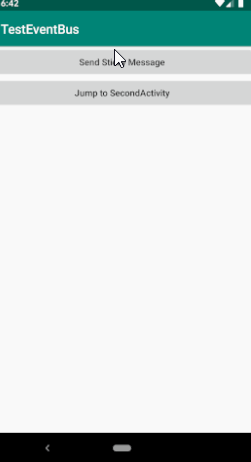EventBus 的使用
目录
- 简介
- 一、效果图
- 二、代码实现
- 三、扩展:传递对象
- 效果图
- 代码实现
- 四、Sticky消息
- 效果图
- 代码如下
- 五、接收EventBus的消息的方法上注解的含义
- 后记
简介
EventBus是一个事件总线框架,类似广播,在需要传递数据的时候使用EventBus post数据,所有注册了EventBus的地方都会收到数据。类似微信公众号发一个文章之后,所有关注了这个公众号的人都会收到这篇文章。典型的观察者模式。
Github 地址:https://github.com/greenrobot/EventBus
一、效果图
二、代码实现
1.在app模块的build.gradle的dependencies中引入EventBus
implementation 'org.greenrobot:eventbus:3.1.1'
2.注册和销毁EventBus
在onCreate()中
//注册EventBus
EventBus.getDefault().register(this);
在onDestroy()中
if (EventBus.getDefault().isRegistered(this)) {
EventBus.getDefault().unregister(this);
}
3.处理EventBus post的数据
//收到EventBus发的消息并处理
@Subscribe(threadMode = ThreadMode.MAIN)
public void onEvent(String string) {
mTextView.setText(string);
}
MainActivity完整代码为:
public class MainActivity extends AppCompatActivity {
TextView mTextView;
Button mButton;
@Override
protected void onCreate(Bundle savedInstanceState) {
super.onCreate(savedInstanceState);
setContentView(R.layout.activity_main);
mTextView = findViewById(R.id.text_view);
mButton = findViewById(R.id.button);
//注册EventBus
EventBus.getDefault().register(this);
mButton.setOnClickListener(new View.OnClickListener() {
@Override
public void onClick(View v) {
startActivity(new Intent(MainActivity.this,SecondActivity.class));
}
});
}
//收到EventBus发的消息并处理
@Subscribe(threadMode = ThreadMode.MAIN)
public void onEvent(String string) {
mTextView.setText(string);
}
@Override
protected void onDestroy() {
super.onDestroy();
if (EventBus.getDefault().isRegistered(this)) {
EventBus.getDefault().unregister(this);
}
}
}
4.SecondActivity中点击按钮发送数据
//发送消息
String str = "Hello, EventBus";
EventBus.getDefault().post(str);
SecondActivity完整代码为:
public class SecondActivity extends AppCompatActivity {
@Override
protected void onCreate(Bundle savedInstanceState) {
super.onCreate(savedInstanceState);
setContentView(R.layout.activity_second);
Button button = findViewById(R.id.button);
button.setOnClickListener(new View.OnClickListener() {
@Override
public void onClick(View v) {
//发送消息
String str = "Hello, EventBus";
EventBus.getDefault().post(str);
}
});
}
}
这样就实现了EventBus传递数据
三、扩展:传递对象
和传递字符串一样,把字符串改成对象就可以了
效果图
代码实现
1.新建Message类,这个对象有一个字符串,一张图片
public class Message {
private String text;
private Drawable picture;
public String getText() {
return text;
}
public void setText(String text) {
this.text = text;
}
public Drawable getPicture() {
return picture;
}
public void setPicture(Drawable picture) {
this.picture = picture;
}
}
2.注册和销毁EventBus
在onCreate()中
//注册EventBus
EventBus.getDefault().register(this);
在onDestroy()中
if (EventBus.getDefault().isRegistered(this)) {
EventBus.getDefault().unregister(this);
}
3.处理EventBus post的数据
//收到EventBus发的消息并处理
@Subscribe(threadMode = ThreadMode.MAIN)
public void onEvent(Message message) {
mTextView.setText(message.getText());
mImageView.setImageDrawable(message.getPicture());
}
MainActivity完整代码为:
public class MainActivity extends AppCompatActivity {
TextView mTextView;
ImageView mImageView;
Button mButton;
@Override
protected void onCreate(Bundle savedInstanceState) {
super.onCreate(savedInstanceState);
setContentView(R.layout.activity_main);
mTextView = findViewById(R.id.text_view);
mImageView = findViewById(R.id.image_view);
mButton = findViewById(R.id.button);
//注册EventBus
EventBus.getDefault().register(this);
mButton.setOnClickListener(new View.OnClickListener() {
@Override
public void onClick(View v) {
startActivity(new Intent(MainActivity.this,SecondActivity.class));
}
});
}
//收到EventBus发的消息并处理
@Subscribe(threadMode = ThreadMode.MAIN)
public void onEvent(Message message) {
mTextView.setText(message.getText());
mImageView.setImageDrawable(message.getPicture());
}
@Override
protected void onDestroy() {
super.onDestroy();
if (EventBus.getDefault().isRegistered(this)) {
EventBus.getDefault().unregister(this);
}
}
}
4.SecondActivity发送数据
//发送消息
Message message = new Message();
message.setText("Hello,EventBus");
message.setPicture(getResources().getDrawable(R.mipmap.ic_launcher));
EventBus.getDefault().post(message);
SecondActivity完整代码为:
public class SecondActivity extends AppCompatActivity {
@Override
protected void onCreate(Bundle savedInstanceState) {
super.onCreate(savedInstanceState);
setContentView(R.layout.activity_second);
Button button = findViewById(R.id.button);
button.setOnClickListener(new View.OnClickListener() {
@Override
public void onClick(View v) {
//发送消息
Message message = new Message();
message.setText("Hello,EventBus");
message.setPicture(getResources().getDrawable(R.mipmap.ic_launcher));
EventBus.getDefault().post(message);
}
});
}
}
这样就实现了EventBus传递对象
注:EventBus 不能post简单数据类型,当需要传递int,float,double,boolean值时,请将接收的参数类型设置为Integer,Float,Double,Boolean.
四、Sticky消息
在上一个例子中,我们在MainActivity中接收消息,然后启动SecondActivity,在SecondActivity中发送消息。这是因为EventBus发送的消息默认只能在Activity注册了EventBus之后才能收到。EventBus发送消息后再注册EventBus的Activity无法收到之前发送的消息。
也就是说,如果在MainActivity中发送消息,然后启动SecondActivity,在SecondActivity中接收消息。这样SecondActivity是接收不到消息的。
Sticky消息就是用来解决这一点的。如果在MainActivity中发送Sticky消息,然后启动SecondActivity,在SecondActivity中接收此Sticky消息时,将sticky设置为true。这样SecondActivity就能接收到此消息了。
EventBus会保存所有的Sticky消息,所以在不需要使用时,应该手动调用以下代码移除Sticky消息:
EventBus.getDefault().removeStickyEvent(data)
效果图
代码如下
MainActivity中:
class MainActivity : AppCompatActivity() {
override fun onCreate(savedInstanceState: Bundle?) {
super.onCreate(savedInstanceState)
setContentView(R.layout.activity_main)
btnSendSticky.setOnClickListener {
EventBus.getDefault().postSticky("Hello Second, I'm Main.")
}
btnJumpToSecond.setOnClickListener {
startActivity(Intent(this@MainActivity, SecondActivity::class.java))
}
}
}
SecondActivity中:
class SecondActivity : AppCompatActivity() {
override fun onCreate(savedInstanceState: Bundle?) {
super.onCreate(savedInstanceState)
setContentView(R.layout.activity_second)
EventBus.getDefault().register(this)
}
@Subscribe(threadMode = ThreadMode.MAIN, sticky = true)
fun onEvent(data: String) {
tvSecond.text = data
EventBus.getDefault().removeStickyEvent(data)
}
override fun onDestroy() {
super.onDestroy()
if (EventBus.getDefault().isRegistered(this)) {
EventBus.getDefault().unregister(this)
}
}
}
注:同时发送多个同类型Sticky消息时,接收处只能收到最后一次发送的消息
我们还可以使用getStickyEvent方法获取Sticky消息,传入Sticky消息的类型即可。例如以上的SecondActivity也可以写成:
class SecondActivity : AppCompatActivity() {
override fun onCreate(savedInstanceState: Bundle?) {
super.onCreate(savedInstanceState)
setContentView(R.layout.activity_second)
val data = EventBus.getDefault().getStickyEvent(String::class.java)
EventBus.getDefault().removeStickyEvent(data)
tvSecond.text = data
}
}
五、接收EventBus的消息的方法上注解的含义
1.@Subscribe(threadMode = ThreadMode.MAIN)
表示该方法在主线程中执行,众所周知,在主线程中才可以进行UI操作
2.@Subscribe(threadMode = ThreadMode.BACKGROUND)
表示该方法在后台线程中执行
3.@Subscribe(threadMode = ThreadMode.POSTING)
这是默认的模式,表示该方法的线程和执行post数据的线程相同
4.@Subscribe(threadMode = ThreadMode.ASYNC)
表示无论post数据的线程是什么,该方法始终会新建一个子线程运行
注:BACKGROUN和ASYNC不同的地方在于,如果执行post数据的线程是在子线程,BACKGROUND模式会直接在这个子线程中运行。而ASYNC模式仍然会新建一个子线程再运行
后记
现在我已经尽量不用EventBus了,使用RxJava中的Observable替换EventBus往往更好。因为EventBus无法跟踪消息是从哪里发出来的,如果这种“匿名消息”太多,往往造成调试困难。而Observable和Observer绑定相当于定点传送,可以跟踪来源和目的,所以我现在更推荐用Observable。
关于RxJava的使用可参考我的另一篇博客:
RxJava RxAndroid RxLifecycle基本使用(使用Kotlin语言):https://blog.csdn.net/AlpinistWang/article/details/83107659